本篇记录如何独立的使用Modelsim进行仿真,便于之后查看。
Modelsim独立仿真的步骤:
创建工作文件夹——编译设计文件——导入及运行仿真——调试结果
具体的:
1、新建一个工程
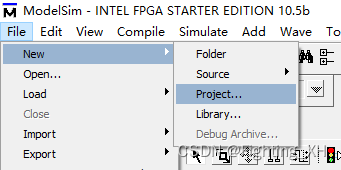
指定工程名称、路径和默认库名称。一般情况下,设定Default Library Name默认库名称为work。
指定的名称用于创建一个位于工程文件夹内的工作库子文件夹。选择.ini文件可以映射库设置,或者将其直接拷贝至工程中。
设置完成后ok。
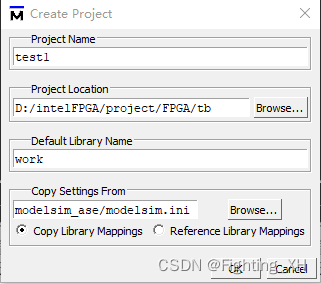
我们就能在报告单中看到我们建立的工程 test1
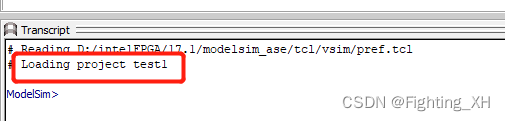
2、创建文件
ok后出现Add Items to the Project的对话框,包含四个类型如下:
Create New File——使用源文件编辑器创建一个新的Verilog、VHDL、TCL或文本文件
Add ExistingFile——添加一个已存在的文件
Create Simulation——创建指定源文件和仿真选项的仿真配置
Create New Folder——创建一个新的组织文件夹
我们这里选择第一个并给予文件名称以及使用的语言。
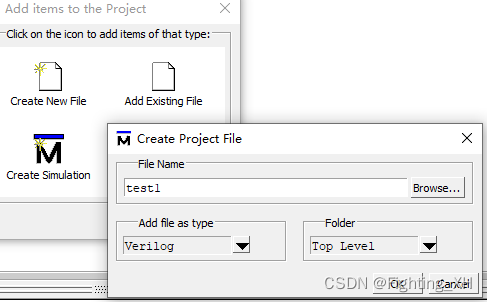
我们在project栏中就可以看到我们新建的tset1文件。右键选择属性properities,可看到是在我们之前指定的文件夹中
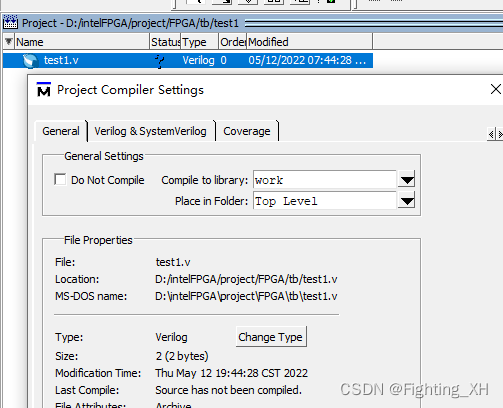
3、编写V文件
双击tset1即可打开编写,我这里是quartus软件作为编辑器,所以会自动打开quartus软件。在里面编写verilog代码即可。——写tb测试代码
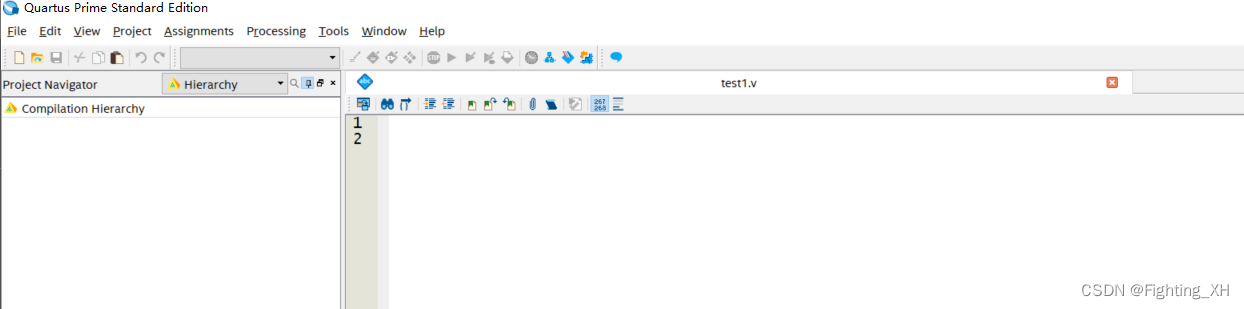
引入随机函数,随机产生两位输入in进行模块的测试。待测试模块实现的功能是与操作。
module test1 ();
reg [1:0] in=2'b0;
integer i = 89;
integer j = 9;
//产生随机输入激励
initial begin
#10;
in = $random(j);
#10;
in = {$random(i)}%3; //产生0-3 之间的值
#10;
in = $random(j);
#10;
in = $random(i);
#10;
in = $random(i);
#10;
in = $random(i);
$display ("Hello world! The current time is (%0d ps)", $time);
#50 $finish;
end
andgate u1(
.in(in),
.out(out)
);
endmodule
然后新建一个verilog文件,来写待测试的verilog代码
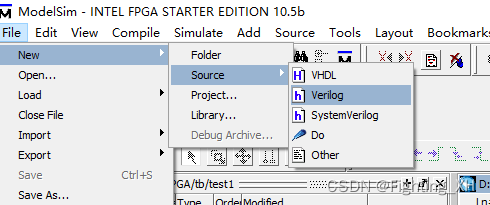
module andgate(in,out);
input [1:0] in;
output out;
assign out = in[0] & in[1];
endmodule
将新写的source v文件加入进去
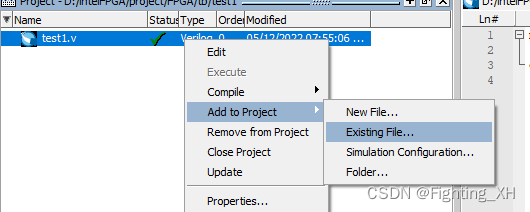
确定好文件路径以及语言ok
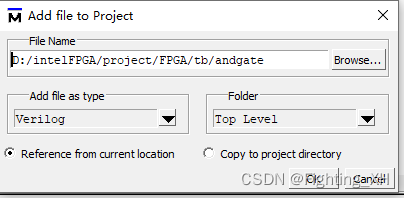
4、编译
在上方的对话选择Compile<Compile ALL,报告单提示没错即可。
5、开始仿真
在上方对话框选择Simulation ——Start Simulation ,在work中选择我们写的test1 ,ok
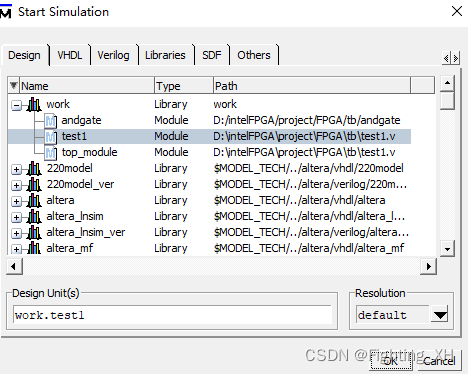
跳转如下的界面,这里将所有的信号加入到波形中
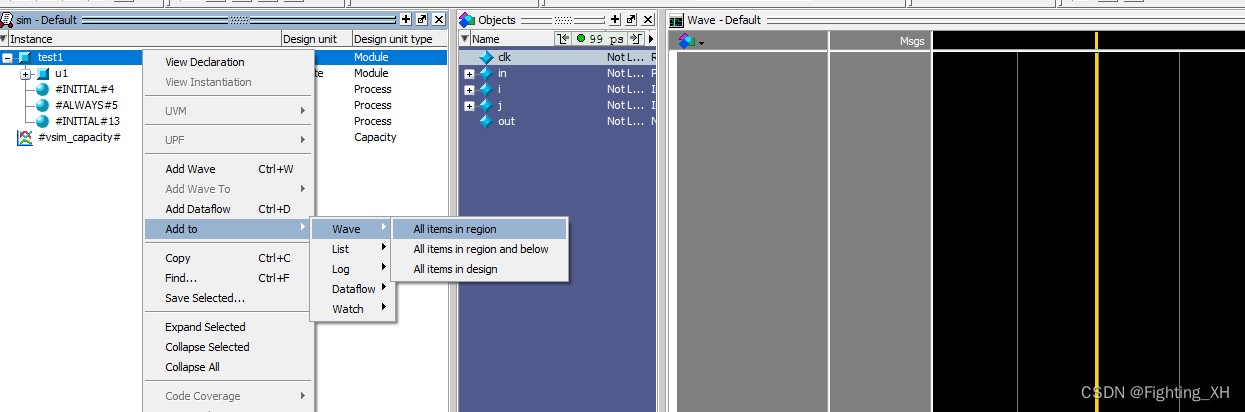
然后点击run-all即可出现波形:

其中in为输入,同时是用随机函数随机产生的,这里不多解释,重点看来结果,由于in是两位的,且两位进行与操作,可看到当in = 2‘b11的时候,输出out为高电平,因此逻辑设计正确。
结语
学习如何采用Modelsim进行独立仿真,在用quartus的时候,如果编写的逻辑不可综合,那么就不能进行仿真,本文的例子在使用random函数的时候出错,显示不可综合,因此这里按照学弟给予的方式,直接用Mdoelsim仿真。另外也可以采用HDLbits提供的仿真器来实现仿真。
最后
以上就是清新冰棍最近收集整理的关于学习如何独立的使用Modelsim进行仿真验证?——编写verilog文件并查看仿真波形的全部内容,更多相关学习如何独立内容请搜索靠谱客的其他文章。








发表评论 取消回复